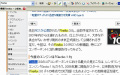「毎日、欠かさず見ているWebサイトがある」、「このサイトを見ないと一日が始まらない」。日々Webサイトを見ていると、そのような常連のサイトが1つや2つはあるものだ。そして、常連のWebサイトに関しては、多くの情報を知っておきたいと思うことだろう。そんな知的欲求を満たしてくれるFirefoxのアドオンが「Flagfox」である。
Webサイトのサーバーがどの国に設置されているのかをIPアドレスで判別し、ロケーションバーに国旗のアイコンを表示してくれる。また、サーバーが設置されている国の地図や衛星写真、ウィキペディアに記載されたその国の記事に簡単にアクセスして、様々な知識を吸収し教養を深めることが可能だ。
注意:本稿では、Firefoxのアドオンのインストールを行っていますが、ソフトウェアの利用は使用者の責任で行ってください。
Flagfoxをインストール
それでは、「Flagfox」をインストールしよう。FirefoxのアドオンのWebサイトで、画面右側の[インストール]ボタンをクリックする(図1)。
ここで画面上に「あなたのコンピュータを保護するため、Firefoxにこのサイト(addons.mozilla.jp)はソフトウェアのインストールを要求できない設定になっています」と表示された場合は、右端にある[許可]ボタンをクリックしよう(図2)。
インストールの確認ダイアログが表示されたら、[今すぐインストール]ボタンをクリックする(図3)。
インストールが実行されるとアドオンのダイアログが表示されるので、[Firefoxを再起動]ボタンをクリックし、Firefoxを再起動する(図4)。
再起動後、表示されたアドオンのダイアログで新しいアドオンがインストールされたことを確認し(図5)、これを閉じる。インストールはこれで完了だ。